如何在 Linux 上查看和刷新 DNS 緩存
- 王林轉載
- 2023-06-29 14:40:275129瀏覽
透過刷新本機 DNS 快取,您可以解決 HTTP 錯誤並保護自己免受 DNS 欺騙的影響。以下是在 Linux 上執行此操作的方法。
當您使用網域名稱造訪網站時,您的系統會向 DNS 伺服器發送請求以取得該網域的 IP 位址。此網域 IP 位址對保存在 DNS 快取中以供日後使用,因此您不必每次都向 DNS 伺服器發送請求以建立連線。
但有時,本機 DNS 快取會損壞並導致 HTTP 錯誤。值得慶幸的是,在 Linux 作業系統中刷新和重建 DNS 快取非常容易。這是如何做到的。

為什麼要在 Linux 上刷新 DNS 快取?
您可能想要重建儲存在系統上的 DNS 快取的原因有很多。如果您的DNS記錄過時了,您可能想要從DNS伺服器重新取得它。另外,如果您擔心系統受到威脅了,您可能需要確保DNS快取未被竄改,也稱為DNS欺騙。
當您重新整理 DNS 快取時,系統必須再次 ping DNS 伺服器並從中取得新的網域 IP 位址記錄,從而在此過程中刪除任何過時或受損的資料。
如何在Linux 上查看本地DNS 快取
在systemd之前,大多數Linux發行版都沒有系統範圍的DNS緩存,除非像dnsmasq或nscd這樣的程序是手動設定的。 systemd 附帶 systemd-solved,這是一項將網域名稱解析為 IP 位址並快取 DNS 項目的服務。
以下各節將指導您如何查看由 systemd 解析、nscd 和 dnsmasq 產生的 DNS 快取內容,以便您在決定刷新快取資料之前了解快取的資料。
查看系統解析的 DNS 快取
要查看 systemd 解析的快取記錄,您需要先暫時終止服務,然後將其日誌匯出到檔案中。
先傳送SIGUSR1 訊號以終止systemd 解析的服務:
linuxmi@linuxmi ~/www.linuxmi.com % sudo killall -USR1 systemd-resolved[sudo] linuxmi 的密码:
使用 journalctl 指令和標準輸出運算子將輸出儲存到文字檔案:
linuxmi@linuxmi ~/www.linuxmi.com % sudo journalctl -u systemd-resolved > ~/cache.txtlinuxmi@linuxmi ~/www.linuxmi.com
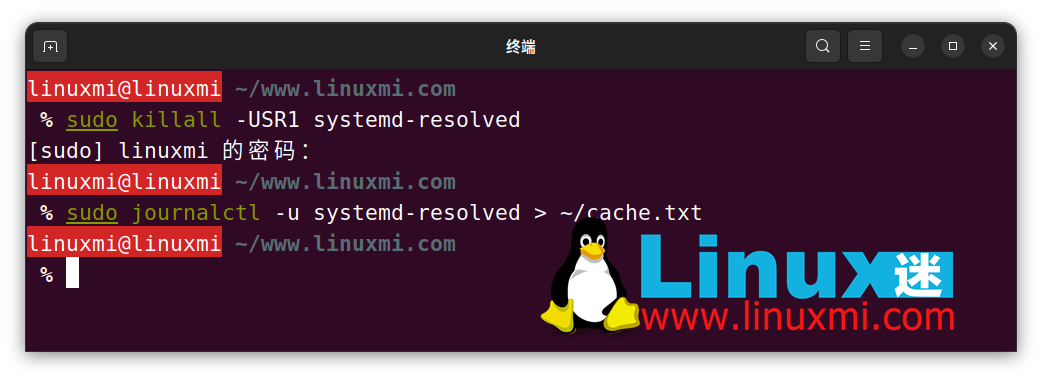
#然後,您可以使用Vim 等文字編輯器查看文件的內容:
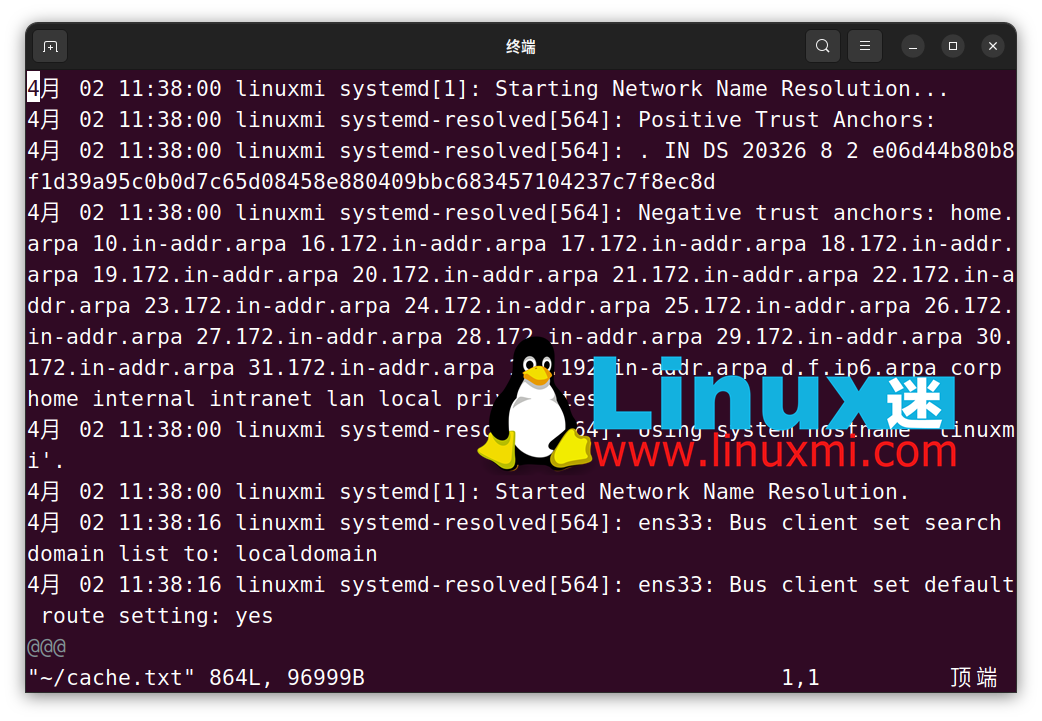
在文件中,搜尋“CACHE:”,方法是按 Escape,鍵入“/CACHE:”,然後按 Enter 鍵。在「CACHE:」下方列出的所有 DNS 記錄都包含在本機 DNS 快取中。若您正在使用 Vim,請按下 n 鍵以跳到下一組 DNS 項目。
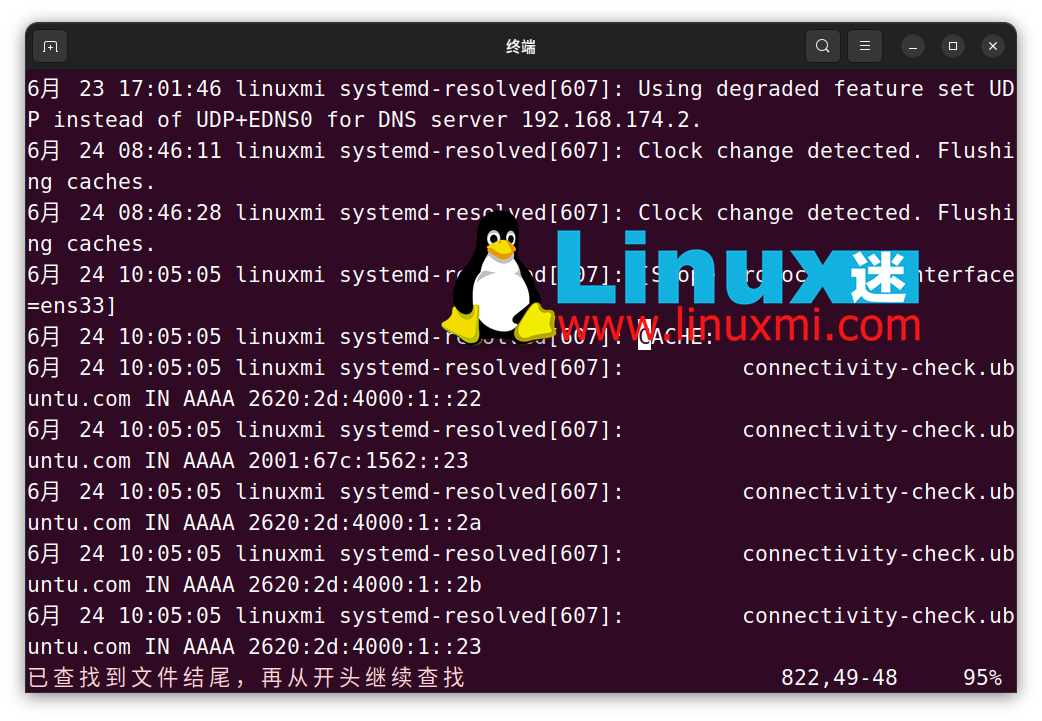
查看nscd 的本機DNS 快取
要查看nscd 產生的本機緩存,您需要使用string 指令讀取nscd 主機資料庫的內容。
在基於 Debian 和 Ubuntu 的發行版上,此檔案位於 /var/cache/nscd/hosts。執行以下命令以查看檔案:
linuxmi@linuxmi ~/www.linuxmi.com % sudo strings /var/cache/nscd/hosts | uniq
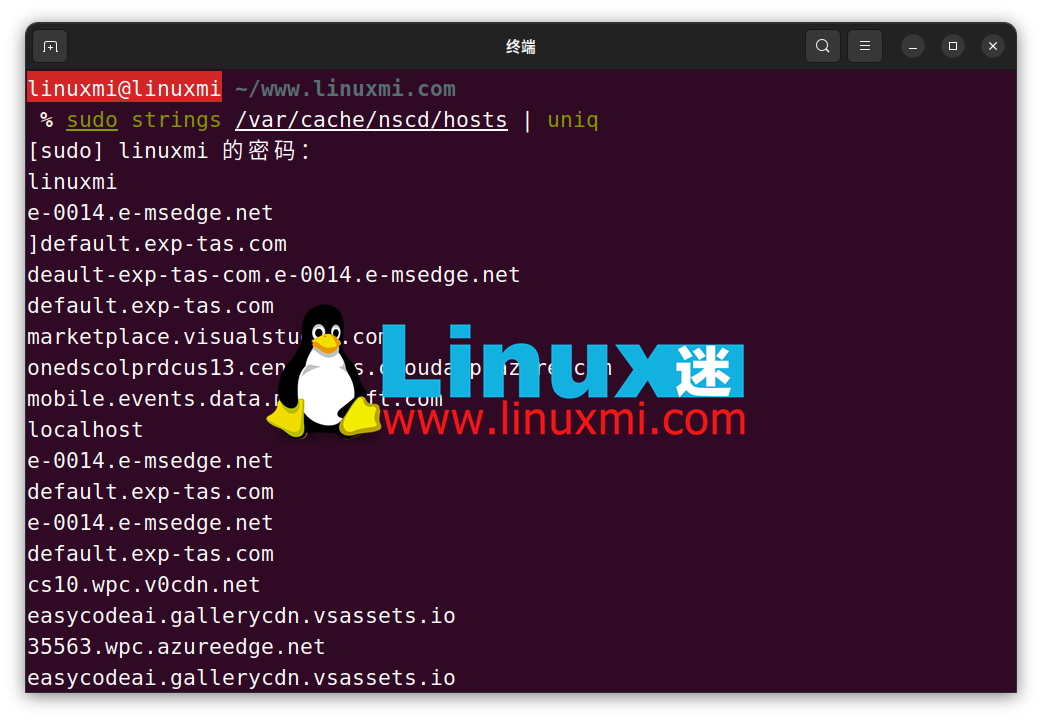
要查看有關nscd DNS 快取的一般統計信息,請使用 -g 標誌:
linuxmi@linuxmi ~/www.linuxmi.com % sudo nscd -g
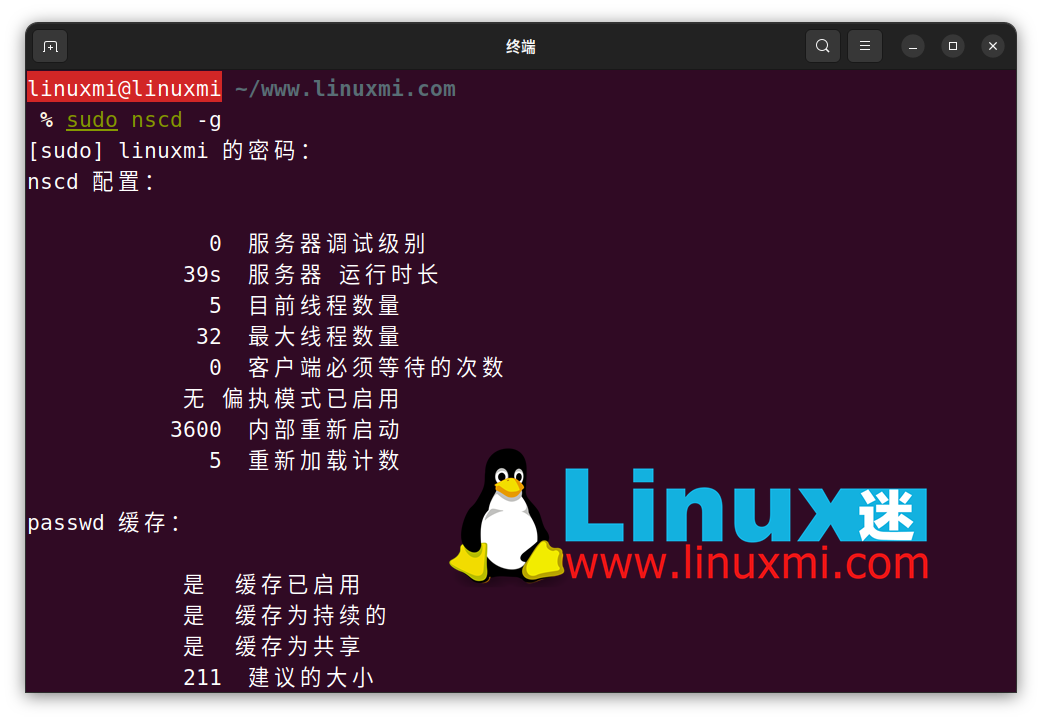
顯示由dnsmasq 產生的DNS 快取
取得確切的記錄並不容易,因為dnsmasq 在記憶體中儲存DNS 快取。您可以發送終止訊號給 dnsmasq 並記錄其輸出,以取得處理的 DNS 查詢數量。
為此,首先,使用 systemctl 命令確保 dnsmasq 已啟動並正在運行:
linuxmi@linuxmi ~/www.linuxmi.com % sudo systemctl status dnsmasq
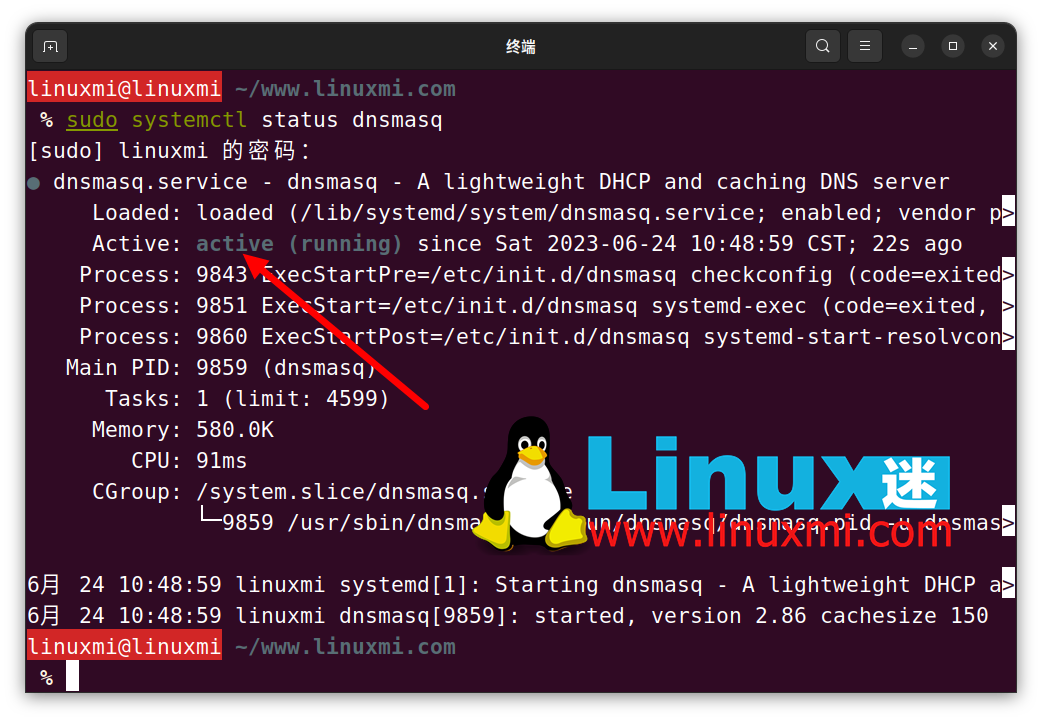
如果狀態顯示“活動Active”,請執行以下命令以終止該服務:
linuxmi@linuxmi ~/www.linuxmi.com % sudo pkill -USR1 dnsmasq

使用 journalctl 命令,提取 dnsmasq 日志并将它们保存到文本文件中:
linuxmi@linuxmi ~/www.linuxmi.com % sudo journalctl -u dnsmasq > ~/cache.txt
最后,使用文件查看实用程序(如 cat 或更少)查看文件的内容:
linuxmi@linuxmi ~/www.linuxmi.com % cat ~/cache.txt
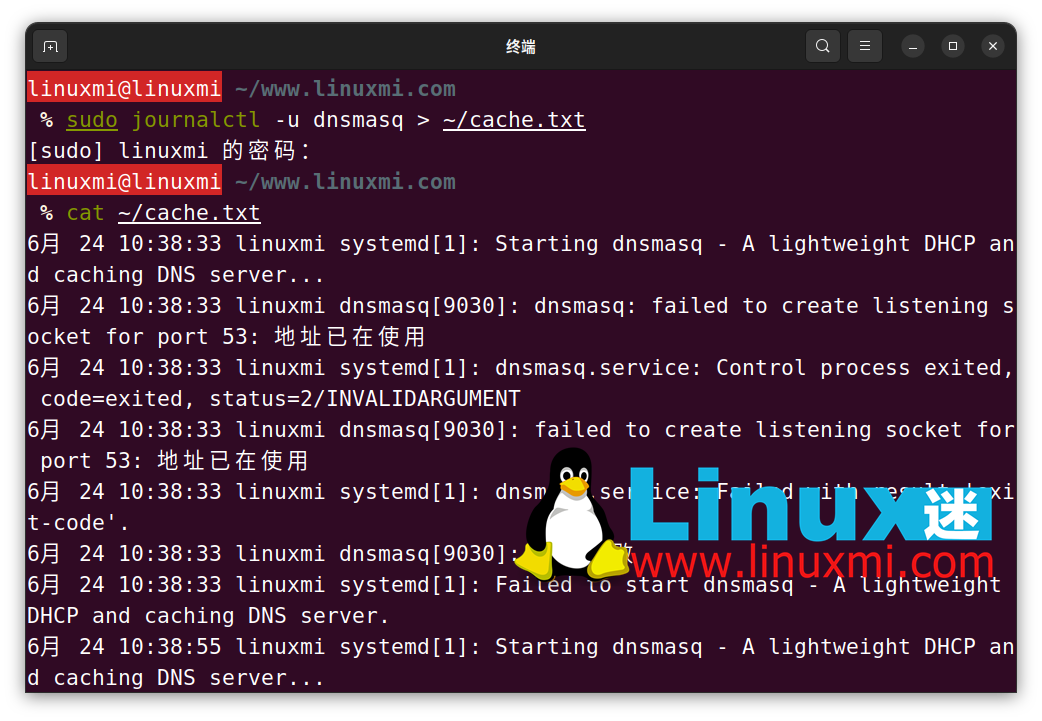
如何在 Linux 上刷新 DNS 缓存
刷新 DNS 缓存意味着从计算机中删除缓存的 DNS 记录。这将迫使它向DNS服务器发送请求,以获取新的DNS条目。
以下是在 Linux 上刷新 DNS 缓存的方法:
使用 systemd 解析
您可以使用 resolvectl 命令刷新 systemd 解析存储的 DNS 缓存:
linuxmi@linuxmi ~/www.linuxmi.com % sudo resolvectl flush-caches

如果您运行的是 Ubuntu 17.04 或 18.04,请使用 systemd 解析的命令刷新缓存:
sudo systemd-resolved --flush-caches
在 Linux 上刷新 nscd DNS 缓存
删除 nscd 的 DNS 缓存的最便捷方法是重新启动服务。您可以通过运行以下命令来执行此操作:
linuxmi@linuxmi ~/www.linuxmi.com % sudo /etc/init.d/nscd restart
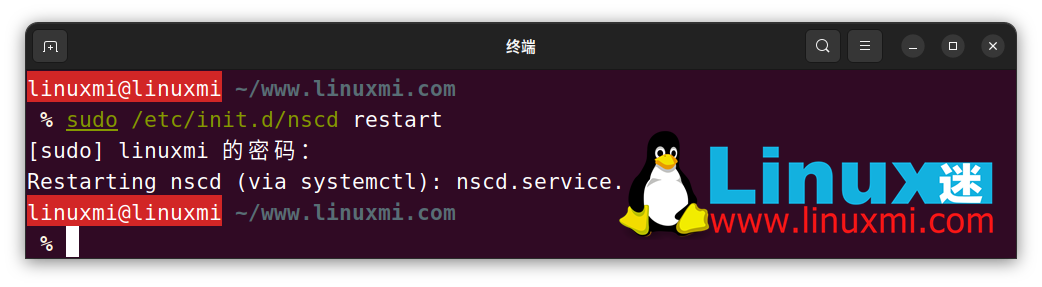
如果这不起作用,首先,检查存储在PC上的本地缓存是否持久。您可以使用 -g 标志进行验证:
sudo nscd -g
如果是这种情况,请使用带有 nscd 命令的 –i 标志来清除记录(i 代表 invalidate):
linuxmi@linuxmi ~/www.linuxmi.com % sudo nscd -i hosts
删除 dnsmasq DNS 缓存
刷新 dnsmasq 生成的 DNS 缓存很简单。由于缓存存储在内存中,因此重新启动服务会删除所有存储的条目。
要重新启动 dnsmasq,请运行以下 systemctl 命令:
sudo systemctl restart dnsmasq
或者,发出以下命令:
service dnsmasq restart
如果出现提示,请输入管理员密码。现在要重新启动 dnsmasq,所有缓存中存在的 DNS 条目将被清除。
建议刷新 DNS 缓存后,检查本地缓存条目以确认数据已经成功删除。您可以使用 Linux 命令之一的 dig 来进行网络故障排除,并查看输出中的“查询时间”值。假如超过 0 毫秒,则说明缓存已经成功清除(若为 0 毫秒,则表示域记录仍存在于缓存中)。
dig google.com
清除谷歌浏览器的DNS缓存
您经常使用的 Web 浏览器也会缓存 DNS 记录。输入 URL 时,系统会在本地浏览器缓存中搜索缓存条目。如果未找到,它将检查本地系统缓存中的记录。清除 Web 浏览器的 DNS 缓存非常重要,因为它优先于系统范围的缓存。
为了演示,让我们刷新谷歌浏览器中的DNS缓存。在其他浏览器上也有一些方法可以做到这一点,所以最好 Google 一下如何使用你使用的浏览器做到这一点。
首先,在URL栏中键入“chrome://net-internals/#dns”并按Enter键:
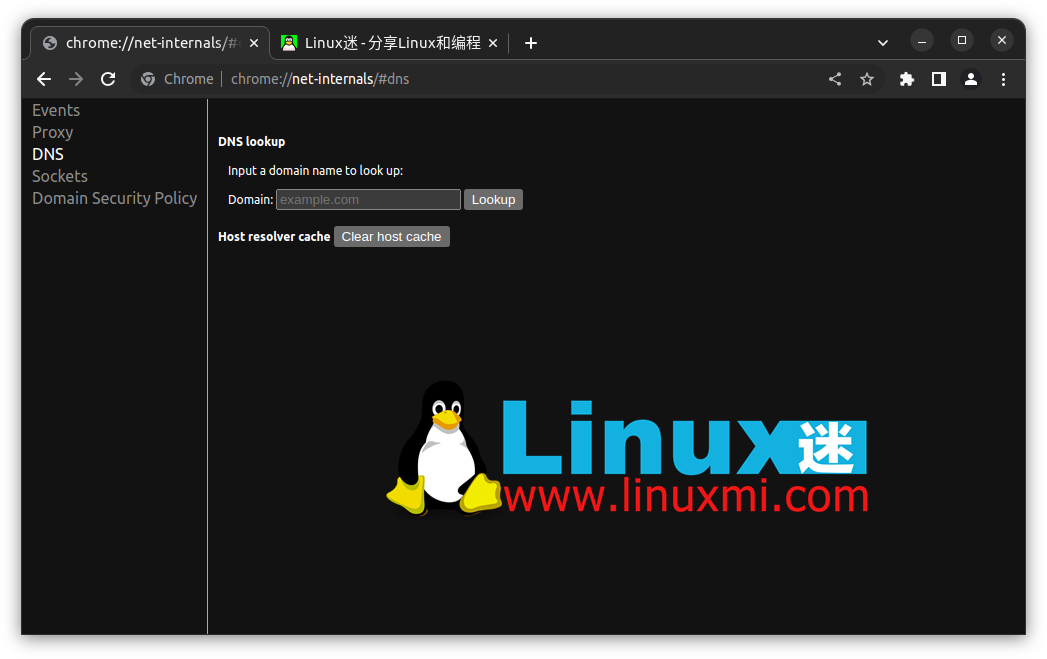
点击“清除主机缓存”按钮来清除谷歌浏览器中存储的DNS条目。
Linux是学习网络的最佳操作系统
Linux 乍一看可能看起来很复杂,但如果你花一些时间来学习它是如何工作的,你很快就会意识到它很棒,甚至可能比 Windows 或 macOS 更好。
大多数在线服务器都运行 Linux,如果您想学习网络或想知道计算机通常如何工作,这也是 Linux 理想选择的原因之一。
以上是如何在 Linux 上查看和刷新 DNS 緩存的詳細內容。更多資訊請關注PHP中文網其他相關文章!

